Định cấu hình AirPods với máy Mac của bạn và các thiết bị Bluetooth khác – Apple Assistance (CI), AirPods: Cách sử dụng chúng với điện thoại thông minh Android?
AirPods: Cách sử dụng chúng với điện thoại thông minh Android
Công ty Mỹ Apple không muốn hạn chế tai nghe không dây của mình đối với người dùng thiết bị của thương hiệu. Nó cho phép các thương hiệu khác tận dụng các tính năng của AirPods. Tất cả các thiết bị hệ điều hành Android có chức năng Bluetooth tương thích với AirPods. Nhược điểm duy nhất là một số tính năng không có lãi 100% khi được sử dụng trên các thiết bị Android.
Định cấu hình AirPods với máy Mac của bạn và các thiết bị Bluetooth khác
Tìm hiểu cách định cấu hình AirPods của bạn với máy Mac, thiết bị Android hoặc thiết bị Bluetooth để nghe nhạc, trả lời các cuộc gọi điện thoại và hơn thế nữa.

Sử dụng AirPods với máy Mac của bạn
Nếu bạn sử dụng AirPods (thế hệ thứ 2), hãy đảm bảo rằng máy Mac của bạn có macos Mojave 10.14.4 hoặc phiên bản sau. AirPods Pro (Thế hệ 1) yêu cầu MacOS Catalina 10.15.1 hoặc một phiên bản sau. AirPods (thế hệ thứ 3) yêu cầu MacOS Monterey hoặc phiên bản sau. AirPods Pro (thế hệ thứ 2) yêu cầu phiên bản MacOS mới nhất. Nếu bạn đã định cấu hình AirPods của mình với iPhone và máy Mac của bạn sẽ được kết nối với iCloud với cùng một mã định danh Apple, AirPods của bạn có thể sẵn sàng được sử dụng với máy Mac của bạn. Đặt Airpods của bạn vào tai và nhấp vào menu Bluetooth ![]() , hoặc trên điều khiển âm lượng
, hoặc trên điều khiển âm lượng ![]()
![]() của thanh menu của máy Mac của bạn. 1 . Sau đó chọn AirPods của bạn từ danh sách.
của thanh menu của máy Mac của bạn. 1 . Sau đó chọn AirPods của bạn từ danh sách.
![]()
Nếu airpods của bạn không xuất hiện trong menu Bluetooth ![]() hoặc kiểm soát âm lượng
hoặc kiểm soát âm lượng ![]() 2, Twin AirPods của bạn với máy Mac của bạn:
2, Twin AirPods của bạn với máy Mac của bạn:
- Trên máy Mac của bạn, chọn Cài đặt hệ thống từ menu Apple, sau đó nhấp vào nút Bluetooth.
- Kiểm tra xem Bluetooth có được kích hoạt không.
- Đặt hai chiếc AirPods trong trường hợp tải và mở nắp.
- Giữ nút cấu hình nằm ở mặt sau của vỏ được nhấn cho đến khi đèn trạng thái nhấp nháy màu trắng.
- Chọn AirPods của bạn từ danh sách thiết bị, sau đó nhấp vào Kết nối.
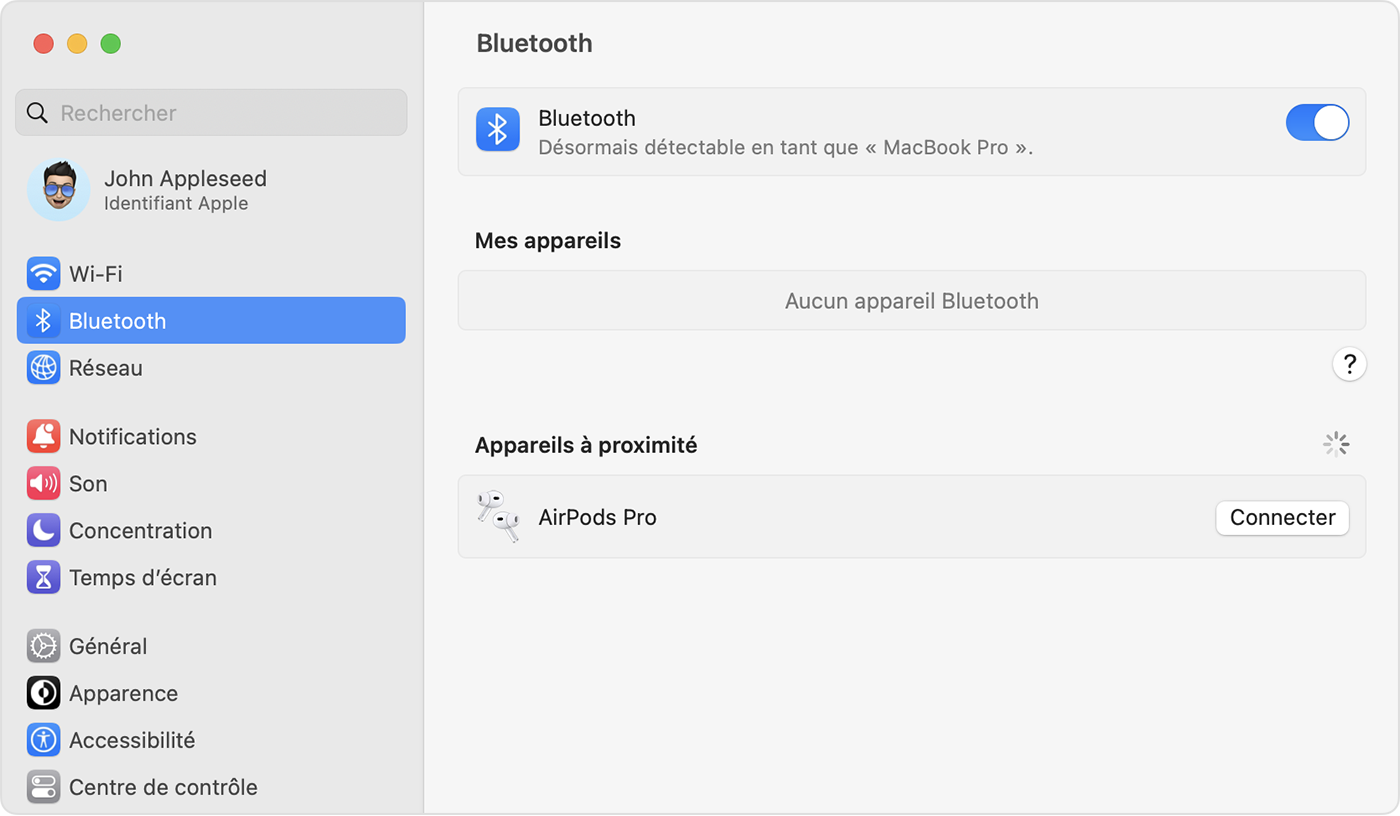
Nếu âm thanh luôn đi qua loa Mac của bạn, hãy nhấp vào menu Bluetooth ![]() , hoặc trên điều khiển âm lượng
, hoặc trên điều khiển âm lượng ![]() của thanh menu và đảm bảo rằng AirPods của bạn được chọn làm thiết bị đầu ra 1 .
của thanh menu và đảm bảo rằng AirPods của bạn được chọn làm thiết bị đầu ra 1 .

Sử dụng AirPods với một thương hiệu của một thương hiệu khác ngoài Apple
Bạn có thể sử dụng AirPods của mình làm mũ bảo hiểm Bluetooth với một thiết bị không phải là thương hiệu Apple. Bạn không thể sử dụng Siri, nhưng bạn có thể nghe và nói chuyện. Để định cấu hình AirPods của bạn bằng điện thoại Android hoặc thiết bị thương hiệu khác với Apple 3, hãy tiến hành như sau:
- Trên thiết bị không phải của bạn, hãy truy cập cài đặt cho Bluetooth và kiểm tra xem Bluetooth có được kích hoạt 4 . Nếu bạn có thiết bị Android, Cài đặt truy cập> Kết nối> Bluetooth.
- Đặt AirPods của bạn trong trường hợp tải và mở nắp.
- Giữ nút cấu hình nằm ở mặt sau của vỏ được nhấn cho đến khi đèn trạng thái nhấp nháy màu trắng.
- Khi AirPods của bạn xuất hiện trong danh sách các thiết bị Bluetooth, hãy chọn chúng.

Tự động chuyển đổi giữa các thiết bị
Âm thanh của AirPods của bạn (thế hệ thứ 2 và thứ 3) và AirPods Pro của bạn (thế hệ thứ 1 và 2) có thể tự động chuyển đổi giữa Mac với Big MacOS trên, iPhone với iOS 14 và iPad với iPados 14 hoặc phiên bản sau này. Các thiết bị của bạn phải được kết nối với cùng một định danh Apple thông qua nhận dạng hai yếu tố. Vì vậy, khi bạn nghe nhạc trên máy Mac, ví dụ, bạn có thể trả lời cuộc gọi trên iPhone của bạn. Âm thanh của AirPods của bạn sau đó tự động rung chuyển giữa Mac mà bạn nghe nhạc và iPhone mà cuộc gọi điện thoại được nhận.
Trong một số tình huống, một thông báo liên quan đến AirPods được hiển thị trên màn hình Mac của bạn. Nếu bạn giữ con trỏ chuột của mình trên đó, một nút kết nối sẽ xuất hiện. Nhấp vào Kết nối để cho biết rằng bạn muốn âm thanh của AirPods của bạn xoay hoặc vẫn còn, trên máy Mac của bạn.
Nếu bạn muốn hủy kích hoạt chức năng nghiêng tự động cho máy Mac của bạn, hãy truy cập các tùy chọn Bluetooth trên đó khi AirPods của bạn ở trong tai bạn. Nhấp vào nút Tùy chọn có liên quan đến AirPods của bạn trong danh sách các thiết bị. Nhấp vào Kết nối với máy Mac này, sau đó chọn tùy chọn nếu nó là thiết bị mới nhất được sử dụng. Để kích hoạt lại tính năng này, hãy chọn tự động.
Về nguyên tắc, âm thanh không được tự động chuyển từ thiết bị này sang thiết bị khác trong một cuộc trò chuyện, ví dụ trong một cuộc gọi điện thoại, cuộc gọi FaceTime hoặc hội nghị truyền hình.

thông tin thêm
- Nếu con trỏ âm lượng không xuất hiện trong dấu menu, hãy tìm cách thêm nó.
- AirPods Pro của bạn (thế hệ thứ 2) có thể tự động kết nối với máy Mac của bạn sử dụng MacOS Ventura. AirPods của bạn (thế hệ thứ 3) có thể tự động kết nối với máy Mac của bạn nếu nó có MacOS Monterey hoặc phiên bản sau. AirPods Pro của bạn có thể tự động kết nối với máy Mac của bạn nếu nó có macOS catalina 10.15.1 hoặc một phiên bản sau. AirPods của bạn (thế hệ thứ 2) có thể tự động kết nối với máy Mac của bạn nếu nó có macos mojave 10.14.4 hoặc phiên bản sau. AirPods của bạn (thế hệ đầu tiên) có thể tự động kết nối với máy Mac của bạn nếu nó sử dụng macOS Sierra hoặc phiên bản sau.
- Các tính năng của AirPods của bạn có thể bị giới hạn, tùy thuộc vào thiết bị Bluetooth mà chúng được kết nối.
- Nếu bạn không thể tìm thấy cài đặt Bluetooth của thiết bị, hãy xem Hướng dẫn sử dụng.
Thông tin liên quan đến các sản phẩm không được sản xuất bởi Apple, hoặc các trang web độc lập không được kiểm tra cũng không được kiểm tra bởi Apple, chỉ được cung cấp như một dấu hiệu và không cấu thành bất kỳ khuyến nghị nào. Apple không thể chịu trách nhiệm cho việc sử dụng các trang web hoặc sản phẩm thứ ba như vậy hoặc hiệu suất của chúng. Apple không đảm bảo độ tin cậy của trang web thứ ba hoặc độ chính xác của thông tin mà cái sau cung cấp. Liên hệ với nhà cung cấp để biết thêm thông tin.
AirPods: Cách sử dụng chúng với điện thoại thông minh Android ?

AirPods hài lòng với người dùng iPhone. Nhưng tai nghe Bluetooth của Apple cũng có thể được sử dụng trên Android. Các tính năng cơ bản được hỗ trợ theo mặc định và một số ứng dụng cho phép truy cập vào tai nghe nhỏ hơn.
Nó cũng sẽ khiến bạn quan tâm
Apple Airpods có thể được nghĩ đến cho các thiết bị iOS, chúng ở trên tất cả các tai nghe Bluetooth tất cả những gì là tiêu chuẩn. Để liên kết chúng với điện thoại thông minh Android của bạn, chỉ cần đặt chúng vào nhà ở của họ và rò rỉ nút ở mặt sau của nó trong một thời gian dài. Bây giờ họ có thể phát hiện được.
Sau khi được liên kết, bạn có thể sử dụng cú chạm kép trên một trong những tai nghe để phá vỡ âm nhạc hoặc gọi. Mặt khác, các cảm biến cảm biến phát hiện sự hiện diện của chúng trong tai bạn không hoạt động: không thể tự động đặt nhạc.
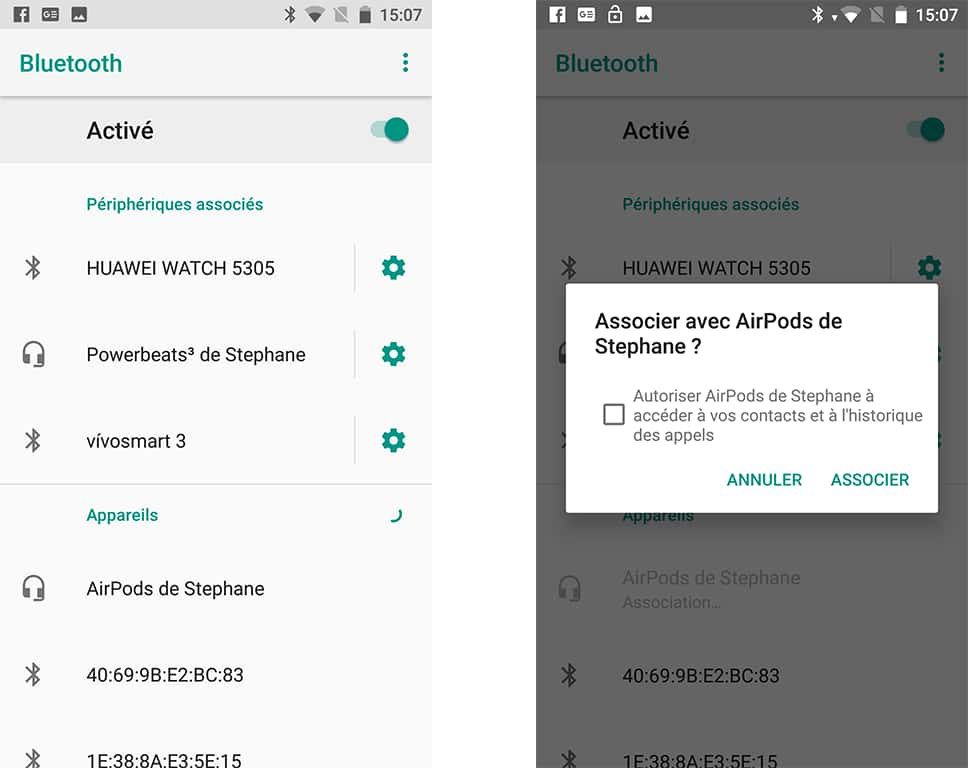
AirPods có thể được liên kết như bất kỳ tai nghe Bluetooth nào. © Khoa học Futura
Ứng dụng cho các tính năng bổ sung
Hai ứng dụng ứng dụng mở khóa các tính năng nâng cao trên mạng của AirPods. “Airbattery” hiển thị mức pin của mỗi tai nghe, cũng như hộp sạc, trong cửa sổ tương tự như iOS hoặc trong các thông báo. Phiên bản mới nhất cũng lấp đầy sự vắng mặt của tai nghe để phá vỡ âm nhạc.
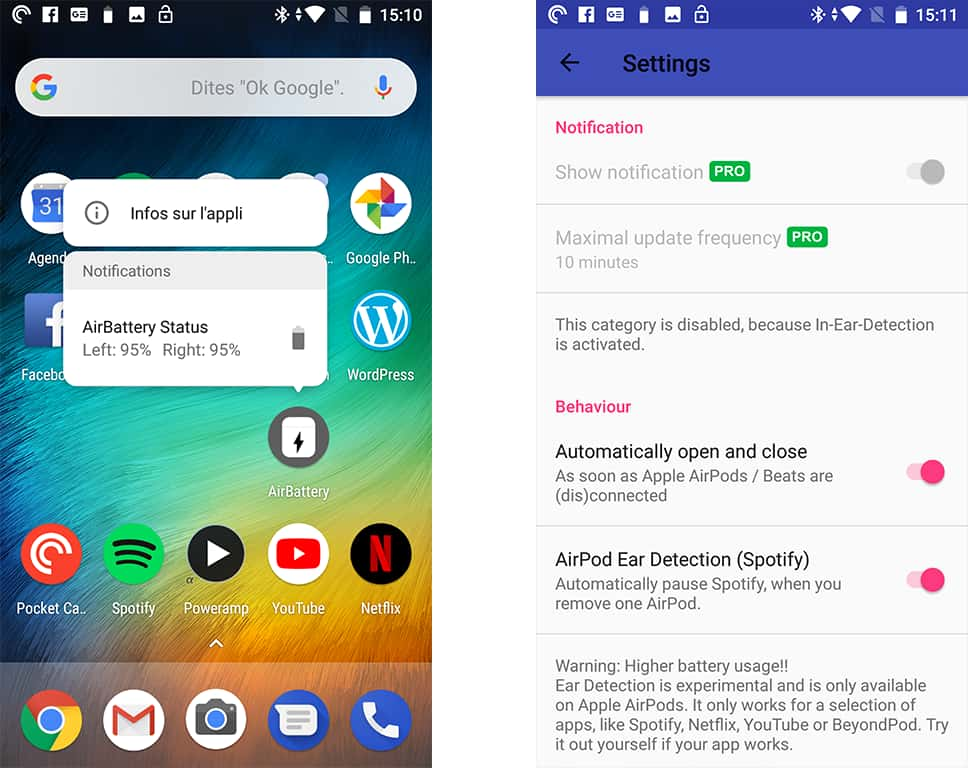
Trợ lý Airbattery và Trigger: Hai ứng dụng để mở khóa toàn bộ tiềm năng của AirPods. © Khoa học Futura
Trợ lý Trigger cung cấp khả năng gán đôi vòi cho việc ra mắt Google Assistant . Bạn sẽ không thể, như trên iOS, chỉ định các chức năng cho mỗi tai nghe và trợ lý không có sẵn khi bạn nghe nhạc. Một tùy chọn, được dành riêng cho phiên bản trả phí của ứng dụng, cho phép xác định rằng cú ta đôi đầu tiên đặt nhạc vào giờ nghỉ và lần thứ hai khởi chạy Trợ lý.
AirPods tương thích với Android

Nhỏ, trắng và dễ mặc, những chiếc tai nghe không dây này được gọi là Airpods do Apple phát triển đã rất thành công kể từ khi chúng phát hành vào năm 2016. Họ kết nối với iPhone, Apple Watch, Mac, iPad và Apple TV trong các thiết bị Bluetooth. Được thiết kế ban đầu cho thiết bị từ công ty Apple, AirPods tương thích với các thiết bị hệ điều hành Android nhất định. Các mô hình khác nhau của AirPods có sẵn và với phiên bản nào của Android tương thích ? Cách sử dụng chúng ? Các tính năng bị mất khi chúng được kết nối với các thiết bị khác ngoài thương hiệu Apple ? Chúng tôi cung cấp cho bạn tất cả các câu trả lời liên quan đến khả năng tương thích của AirPods trong Android.

Apple AirPods (thế hệ thứ 3) với hộp tải sét (2022)
Amazon

Apple AirPods Pro (thế hệ 2ᵉ) với hộp tải magsafe (2022)
Amazon

Apple Airpods (thế hệ 3ᵉ) (tân trang) không dây
Amazon

Apple Airpods Max – Bầu trời xanh
Amazon

Apple AirPods Pro (thế hệ 2ᵉ) với hộp tải magsafe (2022) (tân trang)
Amazon

Apple Airpods Pro (Thế hệ 1) (tân trang lại)
Amazon

Apple AirPods Pro (1 thế hệ) với hộp tải magsafe (2021)
Amazon
Các mô hình khác nhau của AirPods có sẵn
Có ba mô hình AirPods có sẵn cho đến lúc đó, AirPod, AirPod 2 và AirPod Pro. Lần đầu tiên được phát hành vào năm 2016 và 2 lần cuối cùng phát triển vào năm 2019 cách nhau vài tháng.
Airpods
Được phát hành vào năm 2016, thế hệ đầu tiên của AirPods hiện đã nhường chỗ cho. Thật vậy, Apple đã ngừng tiếp thị ngay khi AirPods 2 được phát hành vào năm 2019. AirPods không có cáp kết nối chúng với thiết bị Apple, chúng kết nối với iPhone, iPad, v.v., bởi Bluetooth, cho phép bạn nghe nội dung mà không phải lo lắng về khoảng cách (trong các tia được bao phủ bởi Bluetooth). AirPods có 5 giờ tự chủ, chỉ cần nạp lại khi được lưu trữ trong trường hợp bảo vệ của họ với pin 24 giờ tổng số tự chủ. Được trang bị Siri, họ cũng cho phép các điều khiển đọc và đọc từ xa.
Airpods 2
Bản phát hành của họ vào năm 2019 đã kết thúc việc bán tiền thân của họ. Thậm chí hiệu quả hơn so với AirPod đầu tiên, mặc dù thiết kế của chúng rất giống với một vài sự khác biệt. Airpod 2 được bán trên thị trường với giá tương đương với tai nghe không dây của Apple trước đây, € 179, € 229 nếu bạn chọn hộp sạc không dây. Nó được trang bị tai nghe H1 mới cho phép nó kết nối 2 x nhanh hơn. Về phía tự chủ, chúng tôi ghi lại giống như AirPod đầu tiên, 5 giờ, cộng với 3 giờ trò chuyện, trong tải nhanh 15 phút. Hộp sạc lại của AirPod mới này là không dây, tai nghe được tự động sạc lại khi được lưu trong hộp của chúng được đặt trên môi trường tải tương thích. Trường hợp sáng lên để chỉ ra khi tai nghe được tải.
[AAL_BUTTON ASIN = xông B07Pym8FB8 Nhãn = Mua Mua ngay bây giờ]]
Airpods Pro
Airpod Pro được phát hành vào cuối năm 2019, tháng 10 chính xác. Sự khác biệt đầu tiên được quan sát giữa cái sau và 2 airpod đầu tiên là thiết kế. Tai nghe không dây chuyên nghiệp của Apple nhỏ hơn. Ngoài ra, AirPods Pro có Bass chất lượng tốt hơn Cảm ơn sự sắp xếp nội bộ. Tính năng hàng đầu của phụ kiện này là khả năng giảm tiếng ồn tích cực. Chúng tôi cũng thêm một Chứng nhận IPX4 cho phép kháng nước tốt hơn, tuy nhiên mà không cho phép hoàn toàn ngâm. Các tính năng khác của nó gần với Airpods cổ điển, trong số những người khác, 5 giờ tự chủ, hộp tải không dây. Họ có các tính năng cho phép khả năng tiếp cận của nó đối với người khuyết tật.

[AAL_BUTTON ASIN = xông B07ZPML7NP Nhãn = Mua Mua ngay bây giờ]]
Ưu điểm nào để mua Airpods Pro Reesprived ?
Việc mua một sản phẩm mới có một số lợi thế, bao gồm cả việc thu được sản phẩm “như chín” với giá thấp hơn, hỗ trợ các hoạt động bền vững và tránh lỗi thời kế hoạch.
Khi bạn mua AirPods Pro Reconditioned, bạn chắc chắn sẽ có được một mặt hàng chất lượng, vì nó đã phải chịu một quy trình kiểm tra cụ thể. Ngoài ra, tất cả các sản phẩm mới được đi kèm với một bảo đảm, cho phép bạn chắc chắn thực hiện một khoản đầu tư khôn ngoan.
Các sản phẩm được tân trang lại cũng tôn trọng môi trường hơn các sản phẩm mới, vì sản xuất của chúng không yêu cầu cùng một lượng tài nguyên. Ngoài ra, bằng cách hỗ trợ việc mua các mặt hàng được phục hồi, bạn giúp tạo ra một thị trường bền vững.
Cuối cùng, bằng cách mua máy bay đã phục hồi của bạn, bạn tránh hiện tượng lỗi thời theo kế hoạch. Đây là thực hành thiết kế các sản phẩm với ngày hết hạn được cung cấp trước. Không chỉ thực hành tài nguyên chất thải mà còn tạo ra những ngọn núi chất thải điện tử có thể khó khăn hoặc thậm chí không thể tái chế. Khi bạn mua một sản phẩm được tân trang, bạn có thể chắc chắn sẽ có được một mặt hàng chất lượng sẽ kéo dài.
Phiên bản nào của Android tương thích với AirPods ?
Công ty Mỹ Apple không muốn hạn chế tai nghe không dây của mình đối với người dùng thiết bị của thương hiệu. Nó cho phép các thương hiệu khác tận dụng các tính năng của AirPods. Tất cả các thiết bị hệ điều hành Android có chức năng Bluetooth tương thích với AirPods. Nhược điểm duy nhất là một số tính năng không có lãi 100% khi được sử dụng trên các thiết bị Android.
Cách kết nối một thiết bị Android với AirPods ?
Để kết nối một thiết bị Android với AirPod, bạn phải làm theo các hướng dẫn sau:
- Mở hộp AirPod có tai nghe bên trong
- Nhấn nút phía sau vỏ cho đến khi đèn báo ánh sáng nhấp nháy màu trắng
- Sau đó chuyển đến “Cài đặt”, sau đó “Bluetooth”
- Chọn AirPod và thiết lập kết nối
- Khi kết nối đã được thiết lập, bạn có thể sử dụng nó như bạn làm cho tất cả các tai nghe không dây.
Các tính năng bị mất khi sử dụng AirPod trên thiết bị Android
Nếu thương hiệu Mỹ Apple không hạn chế việc sử dụng AirPods của mình đối với các thiết bị Android, thì nó có quyền truy cập hạn chế vào một số tính năng nhất định khi các tai nghe không dây này không được lát bằng các thiết bị đóng dấu iOS, trong số các thiết bị khác:
- Không thể tự động nghỉ ngơi
- Không thể chia sẻ âm nhạc với các Airpods khác
- Pin còn lại không được hiển thị
Tất cả các rối loạn chức năng nhỏ này có thể được bắt kịp với các ứng dụng nhất định, có ứng dụng kích hoạt cho phép Siri được thay thế bằng hỗ trợ của Google; Airbattery cung cấp cho pin khả năng hiển thị mức tải.



